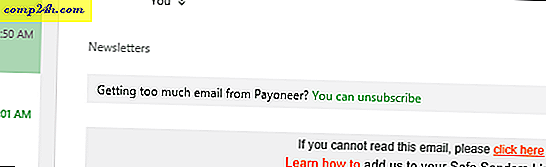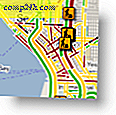Sådan konverteres .FLV-filer til .AVI ved hjælp af Pazera Converter

For nylig havde jeg brug for at konvertere et par FLV-videoer til AVI for et projekt, jeg arbejdede på, så jeg regnede med, at siden jeg gik igennem processen, ville det være rart at tage et par skærmbilleder og dokumentere mine resultater. Nu, selvom der sandsynligvis er en million forskellige måder at konvertere eller omdanne FLV til AVI-videofiler, nedenfor, viser jeg dig hvordan du gør det ved hjælp af Pazera FLV til AVI Converter.
Trin 1 - Downloading Pazera

Selvom jeg ikke typisk bruger disse gratis videoomformere, fungerer Pazera Free FLV to AVI Converter faktisk godt. Appen indeholder forskellige konverteringsindstillinger, batchkonvertering og bedst af alt - det er helt gratis. Gå videre og DOWNLOAD og installer det. Jeg kører Windows 7, men jeg er sikker på at den vil fungere på de fleste Windows OS'er.
Trin 2 - Brug af Pazera
Efter udvindingen skal du køre filen flvtoavi.exe for at starte programmet.

Dette er, hvad programmet skal se ud efter at være åbnet. Interfacet er køligt og nørdigt, men også tilgængeligt for begyndere.

Trin 3 - Importer og konvertere en video
For at importere en video skal du blot trække den ind i programmet for at få den klar, eller klik på Tilføj filer. Ærligt, når du åbner appen, er det meget selvforklarende med flotte etiketter på alle muligheder.

Du kan konfigurere nogle grundlæggende videoindstillinger, f.eks. Vælge mellem AVI og MPG og også vælge en videokodek, der skal bruges.

App'en har også nogle gode lydindstillinger, men for at holde tingene simple, for mine behov har jeg lige klikket på den store CONVERT- knap øverst på skærmen for at få tingene i gang.

Når du har klikket på knappen Konverter, vises et vindue med en logskærm - det er ret rart, da programmet ikke vil have dig til at savne noget, der er sket ( eller sker ) under konvertering.

Når konverteringen er færdig, kan du klikke på knappen Luk og derefter gå til at tjekke dit konverterede klip.

Trin 5 - Nyd resultatet
Du kan nu tjekke den video, du har lavet, og se om den virker:

En lille note til geeks - forskellige kodeker arbejder på forskellige måder. Nogle kan lidt reducere kvaliteten af din video i et forsøg på at reducere det i størrelse, så vælg klogt - der er en codec for alt, så du kan bare nødt til at spille med det, indtil du får det rigtigt.
Åh ja, og om den video - hvis du ikke har hørt om alliancen mellem Nokia og Microsoft, kan du måske tjekke det her lige her. Personligt kan jeg ikke vente med at se den første Windows Phone 7-enhed af Nokia. Skal være ret groovy.
Har du et foretrukket, enkelt værktøj til at konvertere video? Jeg vil gerne høre om det i kommentarerne, hvis du gør det!